iPhoneからiPadに写真を転送する方法
私たちは写真が特に彼らのときにあることを知っています休暇を過ごしているか、単に友達とパーティーをしています。そして、そのような記憶に残る瞬間は写真の形で記録されます。また、iPhoneの最高の機能はカメラです。写真をクリックする唯一のオプションです。iPhoneに内蔵されている高度なiSightカメラは、高品質の写真を提供します。iPadとiPhoneの両方がある場合、する必要性 iPhoneからiPadに写真を転送する。転送すると、iPadの大画面で写真を楽しむことができます。そして疑問が生じます。写真をiPhoneからiPad miniに転送する方法は?
iPadにファイルを転送する方法を知るにはさまざまな方法がありますが、以下で最適な方法を説明しました。
方法1:ワンクリックでiPhoneからiPadに写真を転送
iPhoneから写真を転送したい場合iPad、これを行うための究極のツールはhttps://www.tenorshare.com/products/phone-to-phone-transfer.htmlです。このツールは、ある携帯電話から別のiPhoneに写真を転送するために特に設計されたPCベースのソフトウェアです。これにより、このツールを使用してiPhoneの写真をiPadに転送できるようになります。以下の手順に従って写真を転送します。
ステップ1:システムでTenorshare Phone to Phone Transferをダウンロード、インストールして実行し、iPhoneとiPadをPCに接続します。ツールがデバイスを検出したら、[次へ]をクリックします。

ステップ2:左ペインから、転送したい写真を選択し、転送開始をタップします。これにより、iPadに写真を転送するプロセスが開始されます。

ステップ3:これで、iPhoneからiPadに転送された写真が見つかります。この方法は、iCloudスペースを必要とせずに写真をバックアップするためにも使用できます。
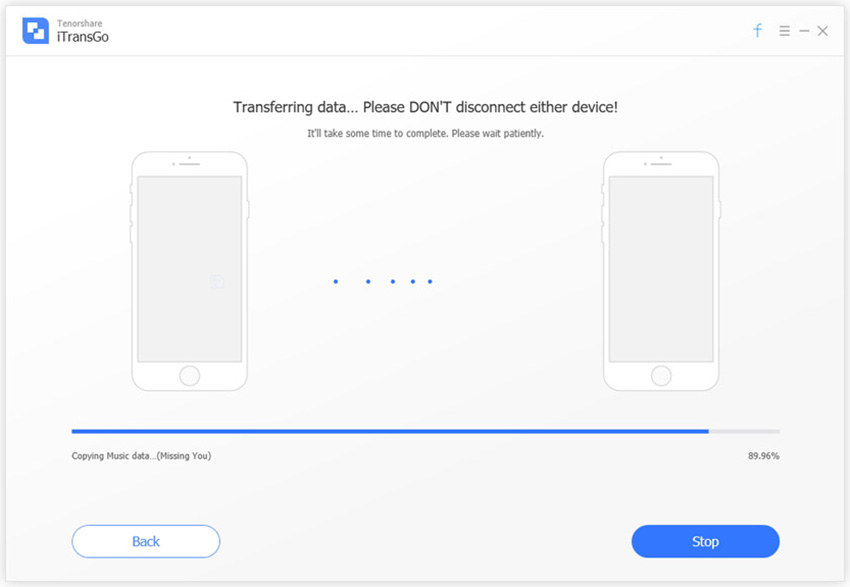
方法2:フォトストリームを使用してiPhoneからiPadに写真を転送する
フォトストリームを使用すると、写真をiCloud。これにより、アップロードされた写真は、OS Xデバイスと接続されたiOSから(同じApple IDを使用して)アクセスできます。この方法は、両方のデバイス、つまりiPhoneとiPadがWi-Fiに接続されている場合にのみ使用できることに注意してください。
iPhoneからiPadに写真を転送するには、以下の手順に従ってください。
ステップ1:iPhoneで、設定アプリを起動し、[iPhoneにサインインする]オプションをクリックします。

ステップ2:Apple IDを使用して、アカウントにログインし、iCloudをクリックします。 [写真]を選択し、[マイフォトストリーム]をオンに切り替えます。
手順3:iPadでも上記の同じ手順を繰り返します。
方法3:AirDropを使用してiPhoneからiPadに写真を転送する
AirDropの機能により、iPhoneからiPadへの写真を簡単に。ただし、注意すべき点は、iPad 4 / iPhone 5以降ではiOS 7以降が必要であるということです。 AirDropを使用してiPhoneからiPadに写真を転送する方法を知るには、以下の手順に従ってください。
手順1:両方のデバイスで、デバイスを上にスワイプするだけでコントロールセンターを起動します」画面。
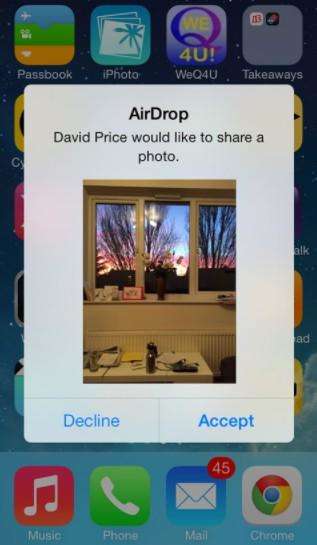
ステップ2:AirDropをクリックして、オプションEveryoneを選択します。 iPhoneで写真アプリを起動し、転送する写真を選択して、左下にある[共有]ボタンをクリックします。
ステップ3:iPadの名前は、「AirDropと共有するにはタップ」セクションに表示されます。 iPadで、[写真をiPhoneからiPadに転送することに同意する]オプションをクリックします。
方法4:メッセージを使用してiPhoneからiPadに写真を転送する
iPhoneから写真を転送する別の方法iPad 2は非常に昔ながらの方法、つまりメッセージを使用する方法です。メッセージを使用して、iPhoneからiPadに写真を転送できます。ただし、共有する写真の数が制限され、時間がかかります。 iPhoneからiPadに写真を転送する方法を知るには、以下の手順に従ってください。
ステップ1:iPhoneで写真アプリを開き、送信したい写真を開きます。

ステップ2:[共有]ボタンをクリックし、送信する他の写真を選択します。ここで、オプション「メッセージ」をクリックします。
ステップ3:iPadの電話番号を入力して、[送信]をクリックします。
ステップ4:iPadでメッセージアプリを開き、添付された画像を長押しします。保存オプションを選択して、iPadのストレージに写真を保存します。
上記の記事は、可能なすべてのことを議論しましたiPhoneからiPadに写真を転送する簡単な方法。簡単に写真を簡単に転送したい場合は、Tenorshare Phone To Phone Transferを強くお勧めします。以下のコメントに写真を転送するのに最適な方法をお知らせください。









